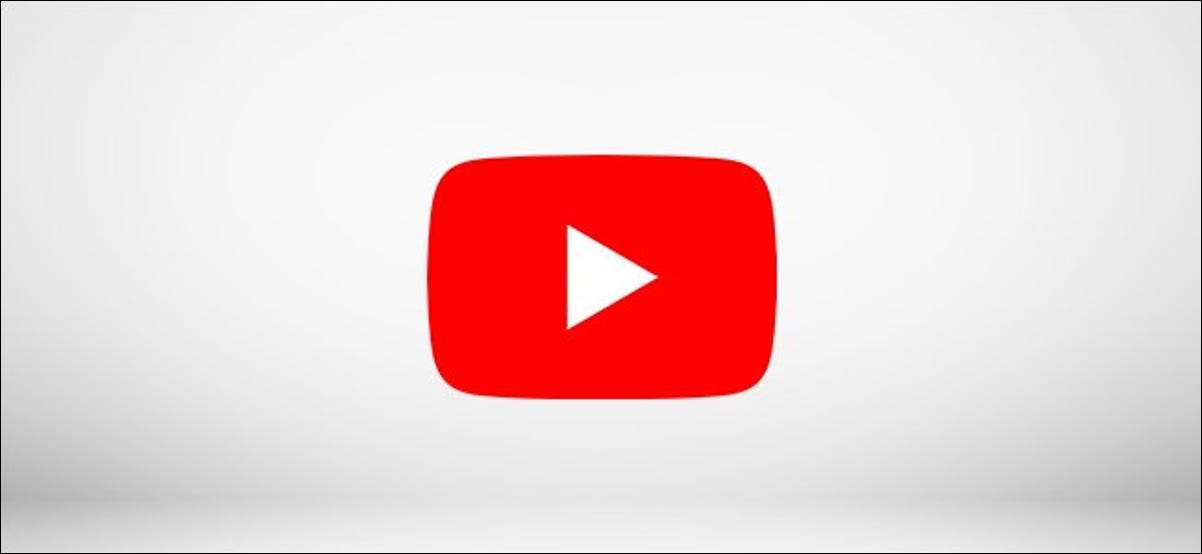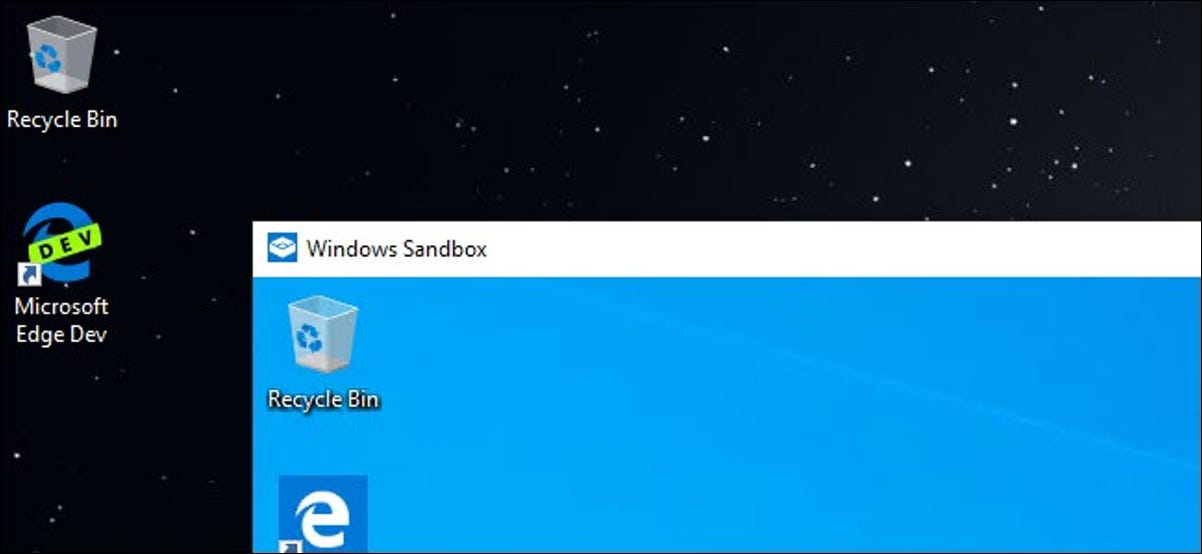يعد Face Unlock أحد الميزات الرئيسية في Google Pixel 4 و Pixel 4 XL. ولكن إذا كان التعرف على الوجه شكلاً من أشكال الأمان البيومتري الذي لا تشعر بالارتياح تجاهه ، فيمكنك حذف بيانات وجهك مباشرة من الهاتف. إليك الطريقة.
ابدأ بالقفز إلى قائمة الإعدادات. أسهل طريقة للقيام بذلك هي التمرير لأسفل مرتين على الشاشة الرئيسية حتى يتم كشف البلاط السريع. من هناك ، اضغط على أيقونة الترس.
بدلاً من ذلك ، يمكنك التمرير سريعًا لأعلى على الشاشة الرئيسية لفتح درج التطبيق. مرر لأسفل وحدد تطبيق “الإعدادات”.
![]()
بعد ذلك ، اضغط على خيار “الأمان”.
![]()
أخيرًا ، حدد وانقر على زر “Face Unlock”. للمتابعة ، ستحتاج إلى إدخال قفل الشاشة ، سواء كان ذلك كلمة مرور أو رمز PIN أو نمطًا.
![]()
في قائمة Face Unlock ، قم بالتمرير إلى أسفل الصفحة وانقر على زر “Delete Face Data”.
![]()
سيتحقق Google Pixel 4 أو Pixel 4 XL من رغبتك في تعطيل تأمين الجهاز بالوجه. قم بتأكيد رغبتك في إزالة بيانات وجهك من خلال النقر على زر “حذف”.
![]()
مع حذف البيانات ، سيتم تعطيل تأمين الجهاز بالوجه على هاتفك. سيظل قفل الشاشة في مكانه ، مما يضمن بقاء جهازك آمنًا.